Op een VPS bij TransIP kun je kosteloos gebruik maken van onze eigen mailservice, ook wel "Zorgeloos mailen" genoemd. Hiermee heb je de mogelijkheid om (na een eenmalige configuratie binnen Exim op jouw VPS) uitgaande mails via onze mailservers te sturen.
Door de mailservice te gebruiken hoef je je bijvoorbeeld geen zorgen te maken over het in de spamfolder geraken van jouw mails doordat jouw reverse DNS of SPF-record niet correct ingesteld is, of dat een blacklist ervoor zorgt dat jouw mails niet aankomen.
Om dit correct in te stellen op jouw VPS zul je wel altijd enkele handelingen op jouw VPS moeten uitvoeren om er voor te zorgen dat jouw VPS en domeinnamen geauthenticeerd zijn voor het verzenden van mail via ons platform.
Je kunt de mailservice het gemakkelijkst configureren via de installatiewizard in jouw controlepaneel. Klik hier om naar de installatiewizard te gaan:
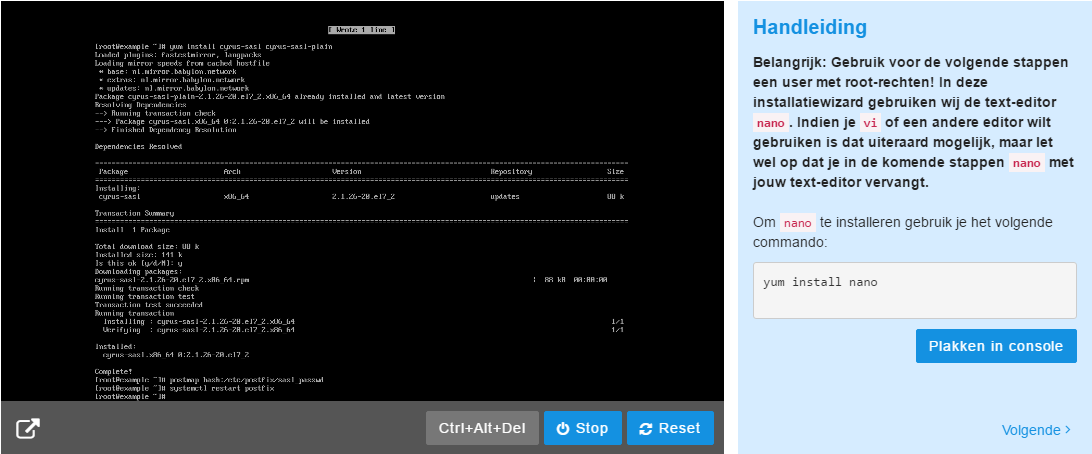
Handmatig Exim configureren
Stel je liever je mailservice handmatig in? Raadpleeg dan eerst dit artikel voor het instellen van je DNS-records en om je je gebruikersnaam en wachtwoord te achterhalen. Vervolgens doorloop je onderstaande stappen via de VPS-console in je controlepaneel, of via SSH.
Stap 1
Log in op de console of via SSH op jouw VPS en zorg ervoor dat je als 'root' bent ingelogd of via 'sudo' de stappen doorloopt.
Stap 2
Open het bestand /etc/exim.authenticators.post.conf :
nano /etc/exim.authenticators.post.conf
Stap 3
Voeg de onderstaande code toe (vervang de username en password met jouw eigen mailcluster-gebruikersnaam & wachtwoord):
auth_login:
driver = plaintext
public_name = LOGIN
client_send = : username : password
server_set_id = $1Sla de wijzigingen op en sluit het bestand (ctrl + x > y > enter).
Stap 4
Open het bestand /etc/exim.routers.pre.conf:
nano /etc/exim.routers.pre.conf
Stap 5
Voeg in dit bestand de volgende code toe:
transip_email:
driver = manualroute
domains = !+local_domains
ignore_target_hosts = 127.0.0.0/8
condition = "${perl{check_limits}}"
transport = auth_relay
route_list = * vps.transip.email::587
no_moreSla de wijzigingen op en sluit het bestand (ctrl + x > y > enter).
Stap 6
Open het bestand /etc/exim.transports.pre.conf:
nano /etc/exim.transports.pre.conf
Stap 7
Voeg tot slot in dit bestand de volgende code toe:
auth_relay:
driver = smtp
port = 587
hosts_require_auth = <; $host_address
hosts_require_tls = <; $host_addressSla de wijzigingen op en sluit het bestand (ctrl + x > y > enter).
Stap 8
Herstart nu exim om de wijzigingen van kracht te laten worden.
systemctl restart exim
Mocht je aan de hand van dit artikel nog vragen hebben, aarzel dan niet om onze supportafdeling te benaderen. Je kunt hen bereiken via de knop 'Neem contact op' onderaan deze pagina.





